Създаване на папка, защитена с парола чрез изображението в OS X, Iphone съвети, IPAD от

Направете го на мига. Да предположим, че в магазините си Mac папки с документи или снимки, които не биха искали да покажете на вашите приятели или роднини. Не е необходимо да изтеглите допълнителни приложения от Mac App Store - вградените инструменти на операционната система, перфектно се справи с тази задача.
Първо, отворете Disk Utility. Тя може да се намери чрез търсене в OS X, или чрез инструмента за търсене.
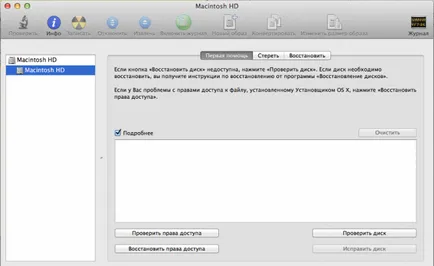
След това отворете менюто "Файл" и изберете опцията за създаване на нов имидж на диска от папка.
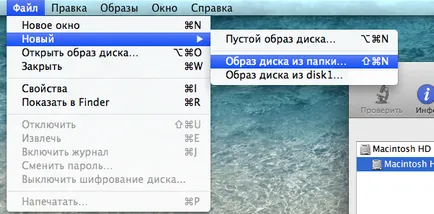
Изскачащ прозорец ни подканва да изберете това, което папки трябва да бъдат криптирани. След това, да уточни мястото за съхранение на файлове, защитени с парола (аз съветвам да изберете някои сложен начин), задаване на формата на изображението, за да "четене / запис" и изберете метод на криптиране. Най-подходящото операционната система счита, 128-битово AES на. Е, нека не се спори с нея.
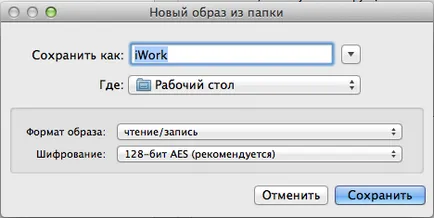
След това се пристъпва към най-важната част от нашата процедура - създаване на парола. По-добре е да се стигне до този етап е отговорен, тъй като степента на сложност на паролата зависи от нивото на защита на вашата папка. Защита с парола може да излезе със себе си, или автоматично генерирани с помощта на бутона с иконата ключ. Най-важното - не си спомням паролата в ключодържател. в противен случай тя ще се съхранява в OS X. След това всички наши усилия ще бъдат напразни.
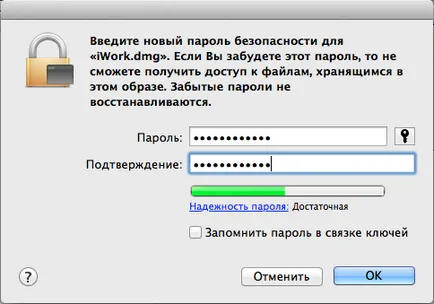
След въвеждане на диск помощната програма за парола ще започне създаването на имидж, защитена с парола. Скоростта на този процес зависи от размера на папка тайната - инсталация системата пакет iWork, за да кодира в рамките на няколко минути.
След като криптиран файл ще бъде на разположение, където и да го спаси, откриването му ще се осъществи само след въвеждане на правилната парола. Съдържанието на папката може да се гледа директно в прозореца за търсене, тя ще се появи като външен диск.
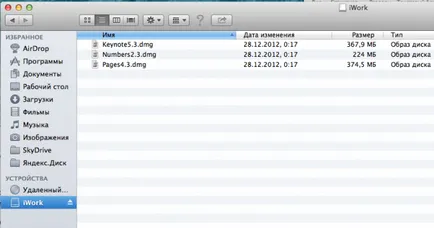
Всички файлове, които сте добавили по този начин, ще бъдат шифровани автоматично. Ако не искате да добавяте нови документи, можете да изберете различен формат на изображението, дори когато тя е създадена.
Трябва да се отбележи, по този начин, може само да се защити папки - с твърд диск се върти на воля. За щастие, OS X е построен, за да шифрован чрез FileVault - тя може да ви помогне да защитите надеждно абсолютно всички файлове на вашия компютър. За да направите това, отидете в настройките на системата, изберете раздела "Защита и сигурност" и даде възможност на шифрован чрез FileVault.
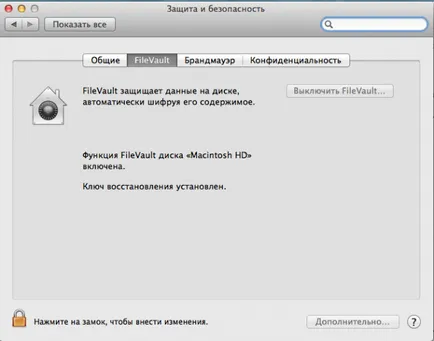
При използване на тези методи в никакъв случай не забравяйте стандартните средства за защита - например, въведете парола за да влезете в операционната система.

Нищо не се казва за размера на новата папка. Опитах се да създадете нова папка и я съсипа. Защитено с парола папка се създава в размер на 6 MB и по-големи файлове към естествено не се побират. Как да промените размера не е ясно ...
Посочвайки съществуваща папка, която трябва да бъде възстановяване на запис, системата не го криптирате и създаването на нова със същото име. Съответно, не zaporolennuyu папка тогава ще трябва да ги изтриете ръчно. Това е важно, но това е само една дума ...
Новини от партньори

iPhone X неуспешно изпитване лица функция откриване директно на п ...

STEER - гривна, предотвратяване шофьори заспиване зад кормилото ...
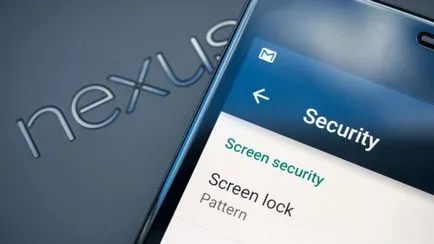

Павел Дуров: Apple и Google трябва да създадат своя собствена gov't ...
Подкаст Миша, Ренат и кости. Всеки вторник в 21:00 GMT # skidochku най-добрите приложения за безплатно или на големи отстъпки